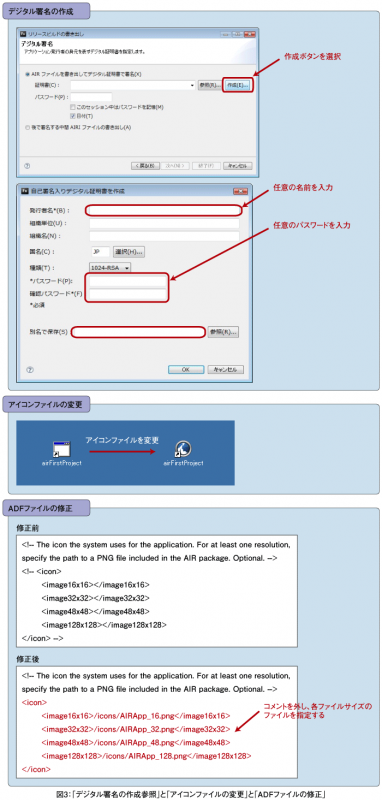作成したAIRアプリケーションを配布しよう
作成したAIRアプリケーションを配布しよう
作成したAIRアプリケーションをほかのPC向けに配布するには、配布用のAIRインストーラを作成する必要があります。
インストーラ作成には、インストール時にデータ破損などがないことを証明するためのデジタル署名の作成も併せて行われます。インストーラ作成手順は次の通りです。
1番目に、メニュー「プロジェクト→リリースビルドの書き出し」を選択します。
2番目に、ダイアログ「リリースビルドの書き出し」で、書き出されるファイルを確認し、「次へ」を選択します。
3番目に、ダイアログ「デジタル署名」で、証明書の作成ボタンを選択します(図3)。
4番目に、ダイアログ「事故署名入りデジタル証明書を作成」で、「発行者名」「パスワード」に任意の値を入力し、「別名で保存」の参照ボタンから保存先とファイル名(任意)を設定し、OKボタンを選択します(図3)。
5番目に、ダイアログ「デジタル署名」に戻り、「証明書」と「パスワード」が設定された状態になりますので、終了ボタンを選択します。
6番目に、プロジェクトを作成したフォルダに、「airFirstProject.air」ファイルが生成されます。
この生成された「airファイル」が配布用のファイルとなります。このairファイルを実行すると、AIRアプリケーションのインストーラが起動しますので、指示に従って操作するとインストールが完了します。
インストールが完了すると、AIRアプリケーションが起動し、デスクトップにショートカットアイコンが生成されます。しかし、ウィンドウ左上に表示されているアイコンやショートカットアイコンがシンプルなものですので、アイコンを変更したいと思います。
アイコンを変更しよう
今回は、Flexで既に用意されているアイコンを使って、アイコンを変更していきます(図3)。まずは、アイコンファイルの下準備を行います。
Flex Builder 3の「インストールフォルダ→sdksフォルダ→3.0.0フォルダ→samplesフォルダ→iconsフォルダ」の中にアイコン用のPNGファイルがありますので、iconsフォルダをコピーしてください。Windows Vistaの場合には、初期設定では下記の場所に、iconsフォルダがあります。
C:\Program Files\Adobe\Flex Builder 3\sdks\3.0.0\samples\icons
コピーしたiconsフォルダを、Flex Builder 3の「プロジェクトフォルダ→srcフォルダ」の中にペーストしてください。Windows Vistaの場合には、初期設定では下記の場所に、srcフォルダがあります。
C:\Users\ユーザ名\Documents\Flex Builder 3\プロジェクト名\src
これでアイコンファイルの準備が整いましたので、次にADFファイルの変更を行います。ADFファイルとは、アプリケーションの設定情報を記載するファイルです。このファイルは、上記のsrcフォルダ内に生成される、「プロジェクト名-app.xml」というファイル名のXMLファイルになります。
複製したiconsフォルダを「プロジェクトフォルダ/src/icons」内に置いた場合、ADFファイルを図3のように修正します。アイコンファイルは、16×16、32×32、48×48、128×128ピクセルの4種類のサイズを設定することができますので、各サイズの要素内に画像ファイル名を指定してください。
今回作成した、「MXMLファイル」「ADFファイル」「AIRファイル」「アイコン画像」は、こちらからダウンロード(http://www.thinkit.co.jp/images/article/102/4/10241.zip)できますので、参考にしてください(10241.zip/307 KB)。
今回は、簡単なAIRアプリケーション作成から配布方法を説明しました。次回は、実用的なAIRコンテンツ作成の説明をしていきます。お楽しみに!
- この記事のキーワード